windows网络诊断策略服务未运行 电脑诊断网络提示诊断策略服务未运行如何解决
更新时间:2023-10-19 12:08:42作者:yang
当我们在使用Windows电脑时,有时会遇到一些网络问题,如无法连接到互联网或者网络速度缓慢,在这些情况下,我们可以尝试使用电脑的网络诊断功能来解决问题。然而有时候在进行网络诊断时,我们可能会收到诊断策略服务未运行的提示。那么如何解决这个问题呢?在本文中我们将介绍一些解决方法,帮助您解决Windows网络诊断策略服务未运行的问题。
方法如下:
1.点击左下角开始,找到并打开运行选项,输入services.msc

2.在服务中依次找到:Diagnostic Policy Service 服务,如未开启,右键启动。
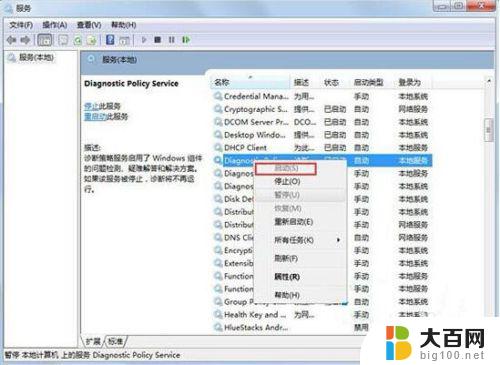
3.如果启动不了(此时菜单是灰色的),那就是启动模式不正确的缘故。双击该服务,或者点击属性打开服务→启动类型→点击,调整到自动或者手动→应用→启动→确定。
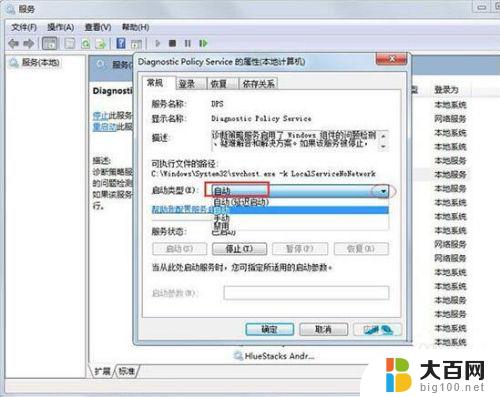
4.除了Diagnostic Policy Service 服务需要开启之外,还可以开启diagnostic service host或者diagnostic system host两个服务。
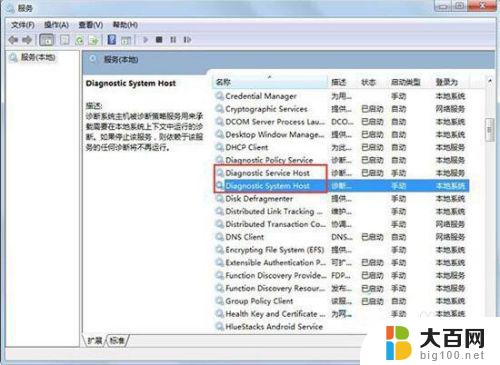
5.如果开启服务出现,并有:错误1079 之类的提示,可以点击该服务的登录选项卡,将当前的账户涵盖进去即可。
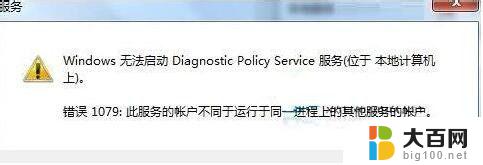
以上就是 Windows 网络诊断策略服务未运行的全部内容,如果您遇到了这种情况,可以按照以上方法进行解决,希望这能对您有所帮助。
windows网络诊断策略服务未运行 电脑诊断网络提示诊断策略服务未运行如何解决相关教程
- 电脑的音频服务未运行怎么办 电脑音频服务未开启怎么办
- 电脑网络连接已断开怎么办 电脑网络连接断开后如何重新连接
- wifi网络断开怎样重新连接 电脑如何断开网络连接并重新连接
- 电脑wifi诊断没有有效ip配置 怎样解决没有有效的IP地址问题
- 网络为什么老是断开 怎样解决电脑网络链接经常断开的情况
- wps断电后文件未保存 wps断电后文件未保存怎么办
- 服务器老是断开连接怎么回事 LOL进游戏时显示连接断开
- wps如何跨页断行 wps如何设置跨页断行
- 打电话时网络不断开怎么设置 怎样让手机通话时不断网
- 电脑网络连接不上也未显示可用网络 电脑WIFI显示未连接怎么处理
- 苹果进windows系统 Mac 双系统如何使用 Option 键切换
- win开机不显示桌面 电脑开机后黑屏无法显示桌面解决方法
- windows nginx自动启动 Windows环境下Nginx开机自启动实现方法
- winds自动更新关闭 笔记本电脑关闭自动更新方法
- 怎样把windows更新关闭 笔记本电脑如何关闭自动更新
- windows怎么把软件删干净 如何在笔记本上彻底删除软件
电脑教程推荐